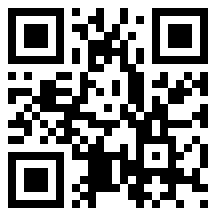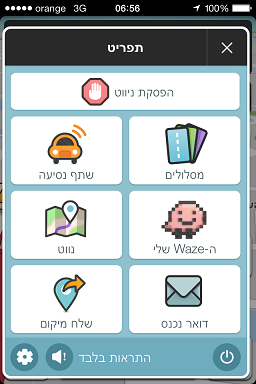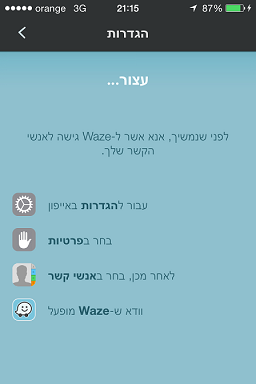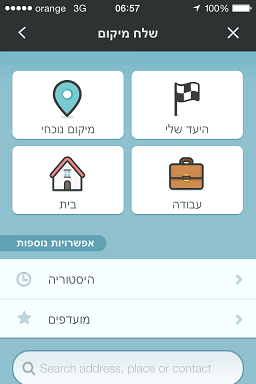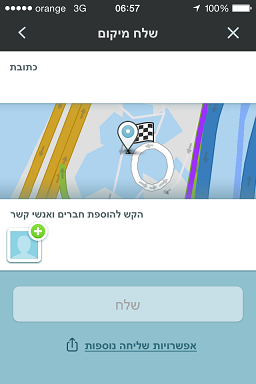(←ראו גם: ביטול הודעה פרטית) |
|||
| (39 גרסאות ביניים של 2 משתמשים אינן מוצגות) | |||
| שורה 1: | שורה 1: | ||
דף זה כולל הסבר כיצד ניתן להוסיף קישור | דף זה כולל הסבר כיצד ניתן להוסיף '''''קישור Waze'''''. | ||
<br/> | |||
ישנן אפשרויות רבות לשליחת '''''קישור Waze''''': יעד השליחה יכול להיות למכשיר נייד או מחשב נייח, וכן אופן השליחה יכול להיות כהודעת דואר אלקטרוני, הודעת טקסט, WhatsApp וכד'. | |||
<br/> | |||
'''''קישור Waze''''' יכול לשמש להגדרת יעד ניווט, להצבעה על מקום במגוון שימושים ביניהם פרסומים, מודעות,הזמנות, כרטיסי ביקור וכו'. | |||
<br/> | |||
לשיתוף נסיעה או שליחת מיקום ממכשיר נייד למכשיר נייד - ראו קישורים בסוף עמוד זה. | |||
<br/><br/> | |||
הערה: תמונות המסך בעמוד זה לקוחות ממכשיר '''''אייפון'''''. יתכנו שינויים קלים במכשירים מבוססי מערכת ההפעלה '''''אנדרואיד'''''. | |||
==שליחת קישור מהאפליקציה== | ==שליחת קישור מהאפליקציה== | ||
שליחת קישור מהאפליקציה היא הדרך הפשוטה ביותר לשלוח קישור למיקום: | שליחת קישור מהאפליקציה היא הדרך הפשוטה ביותר לשלוח קישור למיקום: | ||
* לחיצה על כפתור | * לחיצה על כפתור תפריט ראשי: [[קובץ:he_main_nav_button.png]] | ||
<br/> | <br/> | ||
* לחיצה על '''''שלח מיקום''''': | |||
{| cellpadding="5" cellspacing="0" align="center" | {| cellpadding="5" cellspacing="0" align="center" | ||
|+ | |+ | ||
[[ | [[File:he_compose_1.png|thumb]] | ||
|} | |} | ||
* לחיצה על | * בפעם הראשונה שמשתפים מיקום/נסיעה יש לאפשר ל Waze גישה לאנשי הקשר. במידה ועדיין לא אושרה הגישה, יוצג מסך זה המסביר כיצד: | ||
{| cellpadding="5" cellspacing="0" align="center" | |||
|+ | |||
[[File:he_compose_1_5.png|thumb]] | |||
|} | |||
* לחיצה על '''''היעד שלי'''''/'''''מיקום נוכחי''''': | |||
{| cellpadding="5" cellspacing="0" align="center" | {| cellpadding="5" cellspacing="0" align="center" | ||
|+ | |+ | ||
[[ | [[File:he_compose_2.png|thumb]] | ||
|} | |} | ||
* לחיצה על '''''אפשרויות שליחה נוספות''''': | |||
* לחיצה על | |||
{| cellpadding="5" cellspacing="0" align="center" | {| cellpadding="5" cellspacing="0" align="center" | ||
|+ | |+ | ||
[[ | [[File:he_compose_3.png|thumb]] | ||
|} | |} | ||
* לחיצה על אחת מהאפשרויות: | |||
* לחיצה על | |||
{| cellpadding="5" cellspacing="0" align="center" | {| cellpadding="5" cellspacing="0" align="center" | ||
|+ | |+ | ||
[[ | [[File:he_compose_4.png|thumb]] | ||
|} | |} | ||
לאחר | לאחר הלחיצה על האפשרות הרצויה הקישור ישלח לנמען. קישור לדוגמה: | ||
<blockquote>http://waze.to/li/hsv8wrwytu</blockquote> | |||
לחיצה על הקישור הנ"ל תפתח את הדפדפן. הדפדפן יציג מפה של האזור עם כיתוב '''''חבר שיתף אתך מיקום''''' וכפתור '''''סע לשם''''' שבלחיצה עליו יפתח את אפליקציית Waze וימצא מסלול למיקום המבוקש. | |||
לדוגמה: | |||
<blockquote>http://waze.to/li/ | |||
==קישור לפתיחת האפליקציה== | ==קישור לפתיחת האפליקציה ישירות== | ||
ניתן גם לחשב, לחבר ולשלוח קישור שיפתח ישירות את האפליקציה של Waze. | |||
<br/> | <br/> | ||
בשלב ראשון יש למצוא את הקואורדינטות (אורך ורוחב) המייצגות את היעד המבוקש: | |||
* בדפדפן (ממחשב בעל מסך גדול) יש לגלוש לכתובת [https://www.waze.com/he/editor עורך המפה של Waze]. | |||
* להתחבר עם שם משתמש וסיסמה של חשבונך ב Waze, או לחלופין ללחוץ על הכפתור '''''מצב תרגול'''''. | |||
* לערוך חיפוש אחר כתובת או מקום שעבורם דרוש הקישור, ולבחור בתוצאה הרצויה מבין תוצאות החיפוש. | |||
* ללחוץ על תמונת הקישור (שרשרת) בפינה השמאלית התחתונה של הדפדפן [[קובץ:he_copy_parmalink.png]]. הדפדפן יטען מחדש עם כתובת חדשה בשורת הכתובת וכאשר יעד החיפוש ממוקם במרכז המפה. | |||
* להעתיק משורת הכתובות של הדפדפן את ערכי lat (קיצור של latitude - קו רוחב) ו lon (קיצור של longitude - קו אורך).<br/>לדוגמה, עבור קניון עזריאלי בתל אביב הערכים הם:<br/>lon=34.79184, lat=32.07424<br/> | |||
[[קובץ:he_address_bar.png|681x72px]] | [[קובץ:he_address_bar.png|681x72px]] | ||
<br/> | * לחבר את הקישור בפורמט:<br/>waze.com/ul?ll=<lat>,<lon>&navigate=yes<br/> | ||
<br/> | <br/> | ||
התוצאה של חיבור הקישור בדוגמה הנ"ל של עזריאלי: | התוצאה של חיבור הקישור בדוגמה הנ"ל של עזריאלי: | ||
<br/> | <br/> | ||
<code>waze | <code>waze.com/ul?ll=32.07424,34.79184&navigate=yes</code> | ||
<br/> | <br/> | ||
<br/> | <br/> | ||
פתיחת הקישור הנ"ל | פתיחת הקישור הנ"ל תפעיל את אפליקציית Waze ויחושב המסלול לקניון עזריאלי. | ||
<br/> | <br/> | ||
'''הערה''': עבור מכשירים מבוססי '''''אנדרואיד''''' בגרסאות מסויימות ייתכן ונדרש שלב נוסף, ראו | |||
[[שליחת קישור#"כיווץ" קישור|"כיווץ" קישור]] בהמשך עמוד זה. | |||
<br/> | <br/> | ||
https:// | אפשרויות נוספות לבניית קישורים עבור כל סוגי מערכות ההפעלה ניתן למצוא [https://developers.google.com/waze/deeplinks כאן]. | ||
=="כיווץ" קישור== | =="כיווץ" קישור== | ||
כיווץ קישור היא טכניקה לקיצור אורך הקישור, באופן שלחיצה על הקישור המכווץ תבצע גלישה לאותו דף אינטרנט אליו מצביע הקישור המקורי. | |||
<br/> | <br/> | ||
פעולה זו הכרחית עבור מכשירים מבוססי מערכת הפעלה '''''אנדרואיד''''' בגרסאות מסויימות כיוון שאינם מזהים את הקישור שייצרנו בפסקה הקודמת כקישור חוקי שלחיצה אליו תפתח את האפליקציה. | |||
<br/> | <br/> | ||
ניתן למצוא ברשת מגוון אתרים חינמיים המכווצים קישורים ([http://google.com/search?q=shorten+url חפשו "shorten url"]). | |||
<br/> | <br/> | ||
דוגמה לקישור מכווץ (דוגמת עזריאלי) [http://tinyurl.com/l4q4xf4 http://tinyurl.com/l4q4xf4]. לחיצה על קישור זה מכל מכשיר (מבוסס '''''iOS''''' או '''''אנדרואיד''''') תפתח את אפליקציית | דוגמה לקישור מכווץ (דוגמת עזריאלי) [http://tinyurl.com/l4q4xf4 http://tinyurl.com/l4q4xf4]. לחיצה על קישור זה מכל מכשיר (מבוסס '''''iOS''''' או '''''אנדרואיד''''') תפתח את אפליקציית Waze שתחפש מסלול לעזריאלי. | ||
==שימוש בקוד QR== | ==שימוש בקוד QR== | ||
[http://he.wikipedia.org/wiki/%D7%A7%D7%95%D7%93_QR קוד QR] הוא ברקוד | [http://he.wikipedia.org/wiki/%D7%A7%D7%95%D7%93_QR קוד QR] הוא מעין ברקוד, שבו ניתן לקודד (גם) קישור. ניתן ליצור קוד כזה עם קישור ל Waze כך שסריקה שלו ע"י אפליקציית סריקת קוד QR ייעודית תפתח את אפליקציית Waze ותתחיל ניווט. | ||
<br/> | <br/> | ||
שימוש בקוד QR מעורר סקרנות ומשדר לרוב חדשנות. | שימוש בקוד QR מעורר סקרנות ומשדר לרוב חדשנות. | ||
<br/> | <br/> | ||
כל אחד מהקישורים הנ"ל ניתן לקודד לברקוד מסוג QR בעזרת אין ספור מחוללי קוד QR | כל אחד מהקישורים הנ"ל ניתן לקודד לברקוד מסוג QR בעזרת אין ספור מחוללי קוד QR ש[http://google.com/search?q=online+qr+code+generator אפשר למצוא ברשת בחינם]. | ||
<br/> | |||
מומלץ לקודד QR את הקישור ה"מכווץ" מכמה סיבות: | |||
# כפי שכתבנו למעלה, קישור מכווץ מתאים לכל מערכות ההפעלה. | |||
# לא כל אפליקציות סריקת קוד QR 'מכירות' את הפורמט של קישור ל Waze. | |||
# ככל שהקישור אותו מייצג קוד ה QR קצר יותר, כך הבר קוד קטן וברור יותר. | |||
<br/> | |||
דוגמה לקוד QR לניווט לעזריאלי: | |||
[[File:he_shorten_waze_link_qr.png|center]] | |||
==ראו גם== | |||
* [https://www.waze.com/he/wiki/index.php?title=%D7%A4%D7%A8%D7%9E%D7%9C%D7%99%D7%A0%D7%A7#Permalink יצירת קישור בעורך המפה] לצורך הודעה ב[https://www.waze.com/forum/viewforum.php?f=1566 פורום] | |||
* [https://www.waze.com/he/wiki/index.php?title=%D7%9E%D7%A4%D7%94_%D7%97%D7%99%D7%94 יצירת קישור במפה החיה] | |||
* [https://developers.google.com/waze/deeplinks/ Using Waze Deep Links] | |||
==קישורים חיצוניים== | |||
* [https://support.google.com/waze/answer/6273627?hl=iw כיצד לשתף נסיעה ו- ETA] | |||
* [https://support.google.com/waze/answer/6286096?hl=iw כיצד לשתף מיקום] | |||
[[קטגוריה:מדריך הפעלה]] | |||
[[קטגוריה:עזרה]] | |||
גרסה אחרונה מ־05:15, 24 באוקטובר 2022
דף זה כולל הסבר כיצד ניתן להוסיף קישור Waze.
ישנן אפשרויות רבות לשליחת קישור Waze: יעד השליחה יכול להיות למכשיר נייד או מחשב נייח, וכן אופן השליחה יכול להיות כהודעת דואר אלקטרוני, הודעת טקסט, WhatsApp וכד'.
קישור Waze יכול לשמש להגדרת יעד ניווט, להצבעה על מקום במגוון שימושים ביניהם פרסומים, מודעות,הזמנות, כרטיסי ביקור וכו'.
לשיתוף נסיעה או שליחת מיקום ממכשיר נייד למכשיר נייד - ראו קישורים בסוף עמוד זה.
הערה: תמונות המסך בעמוד זה לקוחות ממכשיר אייפון. יתכנו שינויים קלים במכשירים מבוססי מערכת ההפעלה אנדרואיד.
שליחת קישור מהאפליקציה
שליחת קישור מהאפליקציה היא הדרך הפשוטה ביותר לשלוח קישור למיקום:
- לחיצה על שלח מיקום:
- בפעם הראשונה שמשתפים מיקום/נסיעה יש לאפשר ל Waze גישה לאנשי הקשר. במידה ועדיין לא אושרה הגישה, יוצג מסך זה המסביר כיצד:
- לחיצה על היעד שלי/מיקום נוכחי:
- לחיצה על אפשרויות שליחה נוספות:
- לחיצה על אחת מהאפשרויות:
לאחר הלחיצה על האפשרות הרצויה הקישור ישלח לנמען. קישור לדוגמה:
לחיצה על הקישור הנ"ל תפתח את הדפדפן. הדפדפן יציג מפה של האזור עם כיתוב חבר שיתף אתך מיקום וכפתור סע לשם שבלחיצה עליו יפתח את אפליקציית Waze וימצא מסלול למיקום המבוקש.
קישור לפתיחת האפליקציה ישירות
ניתן גם לחשב, לחבר ולשלוח קישור שיפתח ישירות את האפליקציה של Waze.
בשלב ראשון יש למצוא את הקואורדינטות (אורך ורוחב) המייצגות את היעד המבוקש:
- בדפדפן (ממחשב בעל מסך גדול) יש לגלוש לכתובת עורך המפה של Waze.
- להתחבר עם שם משתמש וסיסמה של חשבונך ב Waze, או לחלופין ללחוץ על הכפתור מצב תרגול.
- לערוך חיפוש אחר כתובת או מקום שעבורם דרוש הקישור, ולבחור בתוצאה הרצויה מבין תוצאות החיפוש.
- ללחוץ על תמונת הקישור (שרשרת) בפינה השמאלית התחתונה של הדפדפן
 . הדפדפן יטען מחדש עם כתובת חדשה בשורת הכתובת וכאשר יעד החיפוש ממוקם במרכז המפה.
. הדפדפן יטען מחדש עם כתובת חדשה בשורת הכתובת וכאשר יעד החיפוש ממוקם במרכז המפה. - להעתיק משורת הכתובות של הדפדפן את ערכי lat (קיצור של latitude - קו רוחב) ו lon (קיצור של longitude - קו אורך).
לדוגמה, עבור קניון עזריאלי בתל אביב הערכים הם:
lon=34.79184, lat=32.07424
- לחבר את הקישור בפורמט:
waze.com/ul?ll=<lat>,<lon>&navigate=yes
התוצאה של חיבור הקישור בדוגמה הנ"ל של עזריאלי:
waze.com/ul?ll=32.07424,34.79184&navigate=yes
פתיחת הקישור הנ"ל תפעיל את אפליקציית Waze ויחושב המסלול לקניון עזריאלי.
הערה: עבור מכשירים מבוססי אנדרואיד בגרסאות מסויימות ייתכן ונדרש שלב נוסף, ראו
"כיווץ" קישור בהמשך עמוד זה.
אפשרויות נוספות לבניית קישורים עבור כל סוגי מערכות ההפעלה ניתן למצוא כאן.
"כיווץ" קישור
כיווץ קישור היא טכניקה לקיצור אורך הקישור, באופן שלחיצה על הקישור המכווץ תבצע גלישה לאותו דף אינטרנט אליו מצביע הקישור המקורי.
פעולה זו הכרחית עבור מכשירים מבוססי מערכת הפעלה אנדרואיד בגרסאות מסויימות כיוון שאינם מזהים את הקישור שייצרנו בפסקה הקודמת כקישור חוקי שלחיצה אליו תפתח את האפליקציה.
ניתן למצוא ברשת מגוון אתרים חינמיים המכווצים קישורים (חפשו "shorten url").
דוגמה לקישור מכווץ (דוגמת עזריאלי) http://tinyurl.com/l4q4xf4. לחיצה על קישור זה מכל מכשיר (מבוסס iOS או אנדרואיד) תפתח את אפליקציית Waze שתחפש מסלול לעזריאלי.
שימוש בקוד QR
קוד QR הוא מעין ברקוד, שבו ניתן לקודד (גם) קישור. ניתן ליצור קוד כזה עם קישור ל Waze כך שסריקה שלו ע"י אפליקציית סריקת קוד QR ייעודית תפתח את אפליקציית Waze ותתחיל ניווט.
שימוש בקוד QR מעורר סקרנות ומשדר לרוב חדשנות.
כל אחד מהקישורים הנ"ל ניתן לקודד לברקוד מסוג QR בעזרת אין ספור מחוללי קוד QR שאפשר למצוא ברשת בחינם.
מומלץ לקודד QR את הקישור ה"מכווץ" מכמה סיבות:
- כפי שכתבנו למעלה, קישור מכווץ מתאים לכל מערכות ההפעלה.
- לא כל אפליקציות סריקת קוד QR 'מכירות' את הפורמט של קישור ל Waze.
- ככל שהקישור אותו מייצג קוד ה QR קצר יותר, כך הבר קוד קטן וברור יותר.
דוגמה לקוד QR לניווט לעזריאלי: